Nastavitev »Predstavitelj« in »Občinstvo« omogoča predstaviteljem, da vključijo in navdihnejo svoje občinstvo v velikih prostorih, ter zagotavlja brezhibno izkušnjo, ne glede na to, od kod se pridružite dogodku. To je novo obdobje hibridnih dogodkov v pisarni.
Skratka, nastavitev predstavitelja in občinstva je prilagojena uporabi prostora za hibridne dogodke, kot so usposabljanja ali mestne hiše. Nastavitev je zgrajena na treh načinih: voditelj je v sobi (lokalni voditelj), voditelj je na videu (oddaljeni voditelj), predstavitelji pa so tako v sobi kot na videu (hibridni predstavitelj). Naprava samodejno zazna, kje je predstavitelj, in na podlagi tega izbere način. Druga možnost je, da preglasite samodejno vedenje in ročno izberete način iz uporabniškega vmesnika.
Preberite članek Uporaba predstavitelja in nastavitve občinstva, da ugotovite, kaj je na katerem zaslonu, kaj je poslano na skrajni konec in kaj sproži samodejno preklapljanje med načinoma.
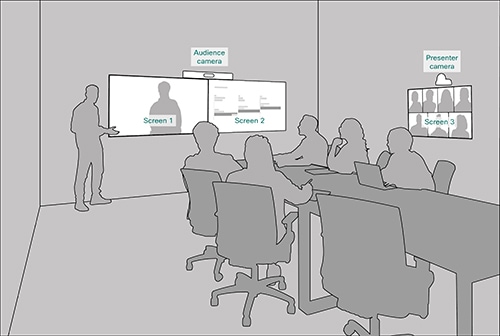
Potrebna oprema
Ena od naslednjih naprav.
-
Codec EQ (Room Kit EQ), Codec Pro (Room Kit Pro) in Codec Plus (Room Kit Plus)
-
Soba bar Pro
-
Komplet sobe EQX, soba 70 G2, soba 70 in soba 55 z zakonsko posteljo
Dva ali trije zasloni.
-
Zaslon 1: Prvi zaslon, nameščen spredaj. Pri integriranih napravah z dvema zaslonoma je levi zaslon 1.
-
Zaslon 2: Drugi zaslon, nameščen spredaj. Za integrirane naprave z dvema zaslonoma je zaslon 2 pravi zaslon.
-
Zaslon 3 (izbirno): Tretji zaslon, nameščen ob strani ali zadaj, tako da lahko lokalni predstavitelj vidi oddaljeno občinstvo.
Dve kameri.
-
Kamera občinstva: Uporabite vgrajeno kamero za naprave, ki jo imajo. Za druge naprave priporočamo kamero, ki podpira sledenje zvočnikom, kot je Quad Camera. Prav tako je mogoče uporabljati fotoaparat brez možnosti sledenja zvočnikom.
-
Kamera voditelja: kamera PTZ 4K ali Precision 60 z omogočenim sledenjem predstavitelju.
Mikrofoni.
-
Potrebujete mikrofone za dobro pokritost odra in mikrofone za dobro pokritost prostora z občinstvom.
Zvočniki.
-
Uporabite integrirane zvočnike za naprave, ki imajo to. Za druge naprave priporočamo kakovostne stereo zvočnike, nameščene poleg zaslona 1 in zaslona 2 na sprednji strani sobe.
Navigator po sobi.
Omejitve
-
Predstavitelj in občinstvo delujeta le za Webex srečanja in klice SIP.
Primerjava predstavitelja in občinstva s prostorom za sestanke in učilnico
Presenter and Audience je naslednja generacija postavitev sobe za sestanke in učilnice . Nadaljnje posodobitve in izboljšave takšnih nastavitev bodo samo za predstavitelja in občinstvo. Briefing Room in Classroom bosta morda zastarela v poznejši izdaji programske opreme.
S predstaviteljem in občinstvom dobite:
-
Enostavnejše možnosti ročnega izbiranja postavitve.
-
Izboljšano preklapljanje med kamerami na podlagi zaznavanja glasovne dejavnosti.
-
Izboljšana orodja za diagnostiko, kot je diagnostična stran, ki je na voljo v krmilniku na dotik.
Kamere in zaslone povežite z napravo, kot je prikazano na slikah. Ko sledite diagramom, se konfiguracije, ki so samodejno potisnjene v napravo, ko izberete vrsto sobe predstavitelja in občinstva , ujemajo z vašo dejansko nastavitvijo sobe.
Kodek EQ
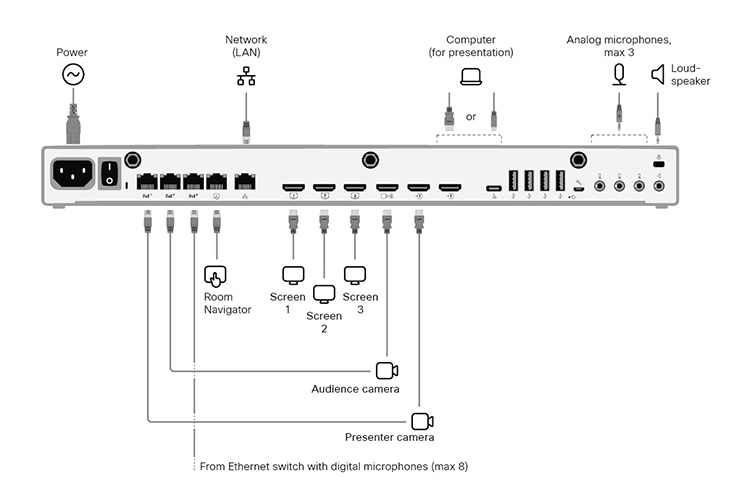
Če ima nastavitev sobe samo dva zaslona, preskočite zaslon 3.
Codec Pro
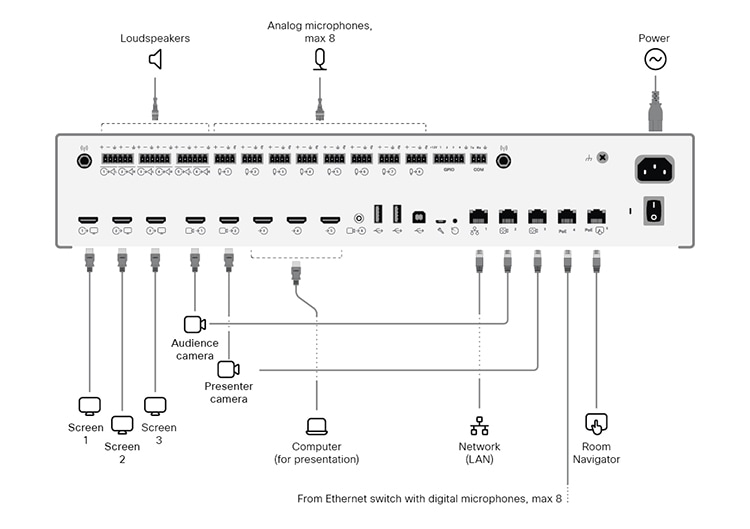
Če ima nastavitev sobe samo dva zaslona, preskočite zaslon 3.
Codec Plus
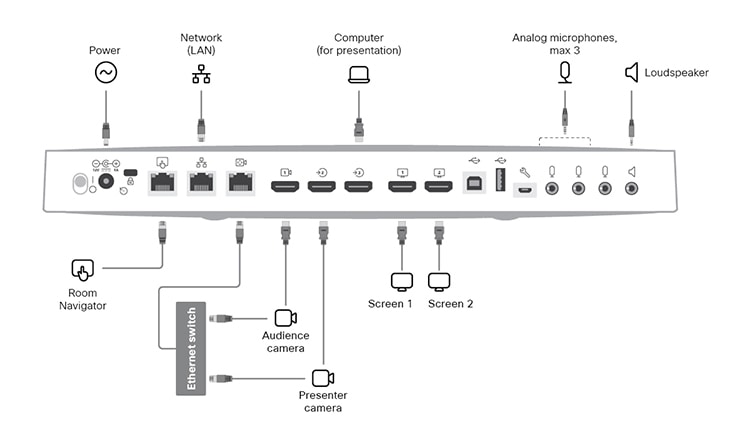
Komplet sob EQX
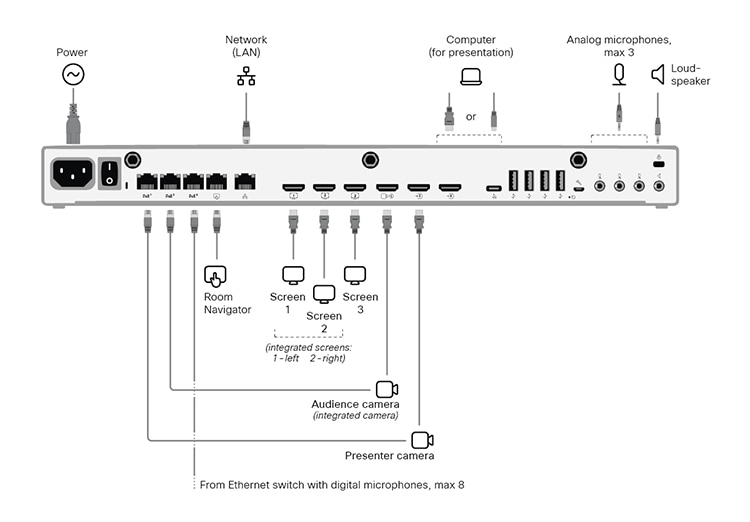
Priključite vse kable, kot je opisano v navodilih za namestitev Room Kit EQX, vključno s kabli za vgrajeno kamero in zaslone. Poleg tega povežite zunanje zaslone in kamero, kot je opisano tukaj.
Zunanji zasloni in kamere:
-
Zaslon 3. Če ima nastavitev sobe samo dva zaslona, preskočite zaslon 3
-
Kamera voditelja
Soba bar Pro
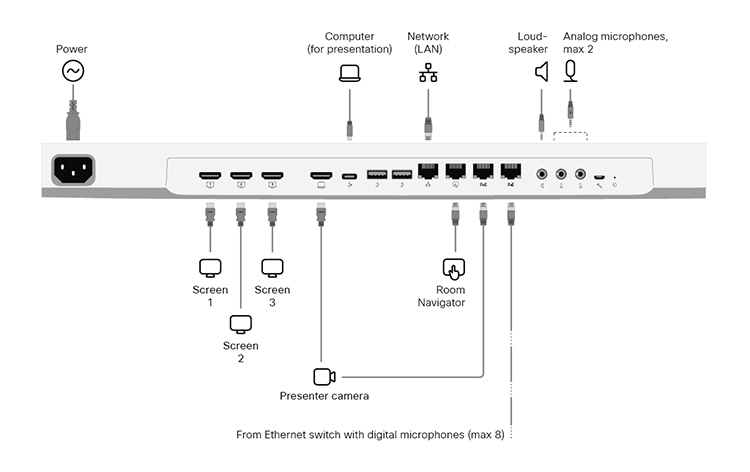
Integriran zaslon naprave je kamera občinstva.
Zunanji zasloni in kamere:
-
Zaslon 3. Če ima nastavitev sobe samo dva zaslona, preskočite zaslon 3
-
Kamera voditelja
Soba 70 G2
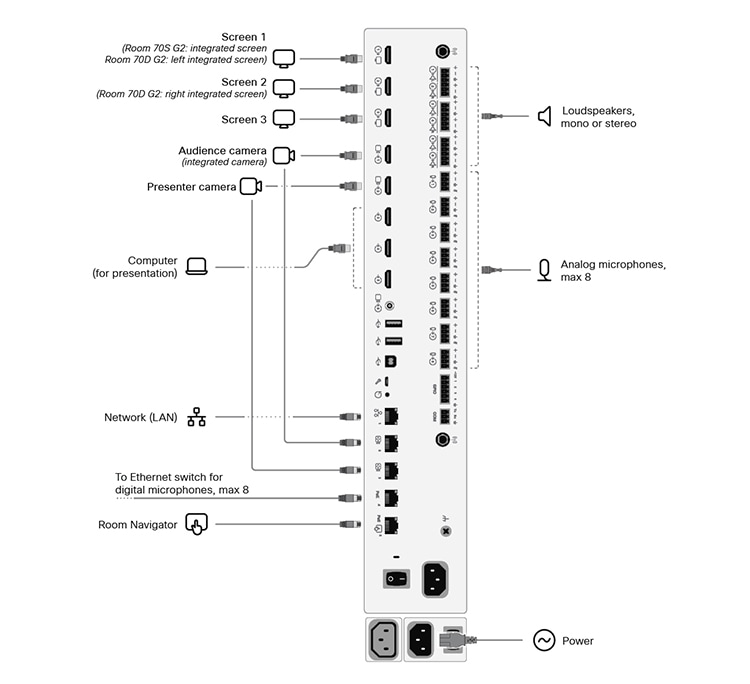
Vse vnaprej povezane kable, vključno s kabli za vgrajeno kamero in zaslone, hranite tovarniško dobavljene. Priključite samo zunanje zaslone in kamere.
Zunanji zasloni in kamere:
-
Zaslon 3 (za sobo 70 enojni G2 in sobo 70 Dual G2). Če ima nastavitev sobe samo dva zaslona, preskočite zaslon 3
-
Zaslon 2 (za sobo 70 enojnih G2)
-
Kamera voditelja (za sobo 70 enojni G2 in sobo 70 Dual G2)
Soba 55 z zakonsko posteljo, soba 70 enoposteljna in soba 70 z zakonsko posteljo
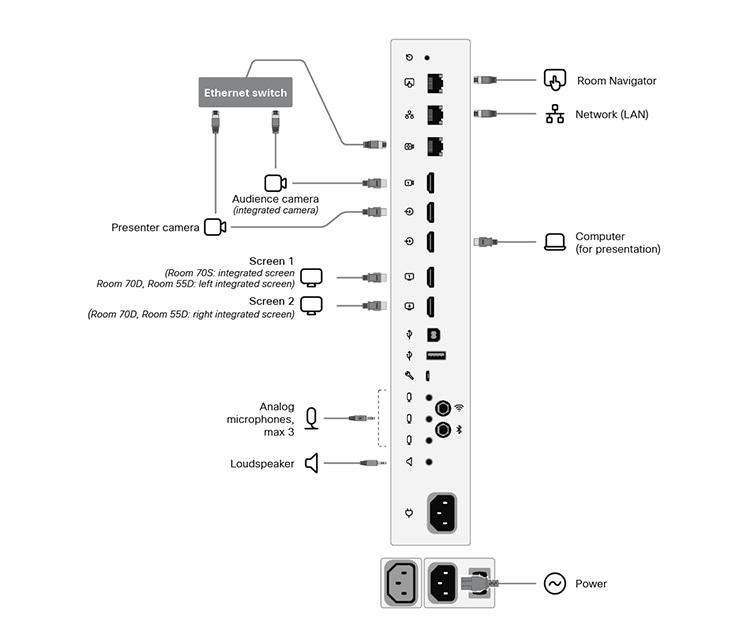
Vse vnaprej povezane kable, vključno s kabli za vgrajeno kamero in zaslone, hranite tovarniško dobavljene. Povezati morate le zunanje zaslone in kamero.
Zunanji zasloni in kamere:
-
Zaslon 2 (za sobo 70 enojnih)
-
Kamera voditelja (za sobo 70 enojnih, sobo 70 dvoposteljno in sobo 55 dvoposteljno)
Priporočamo, da ste pri nastavljanju predstavitelja in občinstva v sobi v isti sobi. V nasprotnem primeru je težko pravilno nastaviti PresenterTrack.
| 1 |
S krmilnikom na dotik ustavite skupno rabo videa iz kamere predstavitelja. Pomembno je, da se video iz kamere predstavitelja med nastavitvijo predstavitelja in občinstva ne prikaže na nobenem zaslonu. |
| 2 |
V pogledu stranke v https://admin.webex.com pojdite na stran Naprave in na seznamu kliknite svojo napravo. V razdelku Podpora kliknite Lokalni kontrolniki naprav, da odprete spletni vmesnik lokalne naprave. Če ste skrbnika nastavili lokalno v napravi, lahko neposredno dostopate do spletnega vmesnika naprave. Odprite spletni brskalnik in vnesite https://<device ip ali ime gostitelja>. |
| 3 |
Pojdite v Nastavitve in odprite zavihek Konfiguracije . Nato se pomaknite do in nastavite naslednje (povezovalnik 2 je priključek, v katerega je priključena kamera predstavitelja):
Kliknite Shrani , da spremembe začnejo veljati. |
| 4 |
Odprite Nastavitve, odpritezavihek Zvok in video in kliknite Sledi predstavitelja. Nato sledite navodilom na spletni strani, da nastavite funkcijo PresenterTrack. Ta funkcija kameri omogoča, da sledi predstavitelju, ki se premika po odru. |
| 5 |
Pojdite v Nastavitve in odprite zavihek Vrste sob. Nato kliknite sličico predstavitelja in občinstva , da ustrezno konfiguracijo potisnete v napravo. Zato je na začetnem zaslonu naprave gumb »Predstavitelj in občinstvo «, na nadzorni plošči pa stran z diagnostiko predstavitelja in občinstva. |
| 6 |
Če ima vaša nastavitev več mikrofonov, priporočamo, da določite, kateri pokrivajo oder in kateri pokrivajo občinstvo. Odprite uporabniški vmesnik naprave (Navigator sobe), odprite nadzorno ploščo in izberite mikrofona. Nato za vsak mikrofon tapnite »Stage « ali »Audience «, odvisno od njegove usmerjenosti. Neuporabljena pomeni, da usmerjenost mikrofona ne vpliva na logiko izbire kamere. To ne pomeni, da je sam mikrofon onemogočen. |
Ko ste predstavitelja in občinstvo nastavili v napravi, lahko do diagnostične strani predstavitelja in občinstva dostopate iz uporabniškega vmesnika naprave. Odprite nadzorno ploščo in izberite občinstva.
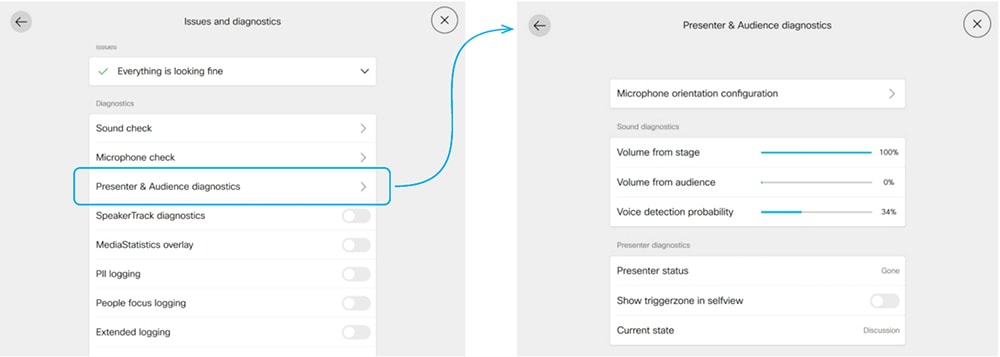
Konfiguracija usmerjenosti mikrofona
Če ima vaša soba več kot en mikrofon, od katerih eden pokriva oder, drugi pa občinstvo, priporočamo, da nastavite usmerjenost vsakega mikrofona.
Tapnite Konfiguracija usmerjenosti mikrofona na strani Diagnostika predstavitelja in občinstva, da si ogledate trenutno nastavitev. Če želite spremeniti vrednost, tapnite želeno usmerjenost mikrofona, stopnjo ali občinstvo. Sprememba se takoj potisne v napravo.
|
Neuporabljena pomeni, da usmerjenost mikrofona ne vpliva na odločitev, ali naj se kamera občinstva vklopi v samodejnem načinu. To ne pomeni, da je sam mikrofon onemogočen ali ni v uporabi. |
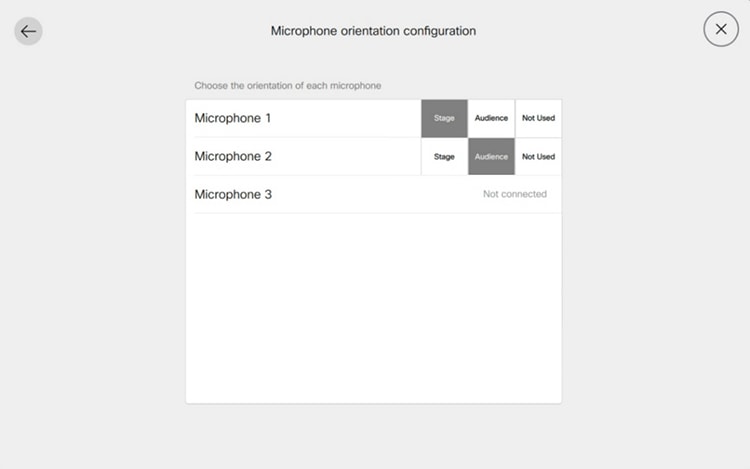
Diagnostika zvoka
Če ste nastavili vsaj en mikrofon za soočenje z odrom in vsaj enega za soočanje z občinstvom, merilniki VU prikazujejo trenutno glasnost zvoka z odra in občinstva. V nasprotnem primeru prejmete obvestilo, da usmerjenost mikrofona ni veljavna.
Zadnji indikator, verjetnost zaznavanja glasu, kaže verjetnost, da je zaznani zvočni signal glas in ne le hrup v ozadju.
Primer:
-
Ko oseba na odru govori, opazite visoko raven signala v glasnosti iz odrskega merilnika in visoko verjetnost zaznavanja glasu.
-
Če občinstvo ploska, vidite glasnost občinstva , ki prikazuje visoke ravni. Vendar pa je verjetnost zaznavanja glasu nizka, kar pomeni, da tega ne prepozna kot nekoga v občinstvu, ki govori.
-
Če nekdo v občinstvu začne govoriti, se poveča glasnost iz merilnika občinstva in verjetnost zaznavanja glasu.
Kombinacija visoke glasnosti občinstva in velike verjetnosti glasu sproži samodejni način vprašanj in odgovorov. V tem načinu je kamera občinstva vklopljena in uporablja sledenje zvočnikom, da se osredotoči na zvočnik v občinstvu.
Če dodate informacije o usmerjenosti mikrofona, bo ta avtomatizacija morda še izboljšana. Več o tem lahko preberete v razdelku Konfiguracija usmerjenosti mikrofona.
Diagnostika predstavitelja
Stanje predstavitelja:
-
V tem polju je prikazano, ali je naprava zaznala predstavitelja na odru (Zaznano) ali ne (Ni več).
Pokaži sprožilno območje v samopogledu:
-
Če vklopite to stikalo, boste na sliki samopogleda videli mesto sprožilnega območja sledi predstavitelja. To je lahko uporabno pri odpravljanju težav z zaznavanjem lokalnega predstavitelja. Prekrivanje sprožilnega območja ni poslano na skrajni konec, prikazano je samo v samopogledu.
Trenutno stanje:
-
V tem polju je prikazano trenutno stanje, v katerem je soba, pri čemer so glavna stanja »Lokalni predstavitelj«, »Oddaljeni predstavitelj« ali »Hibridni predstavitelj«. Druga veljavna stanja so lokalni Q in A ter hibridni Q in A, ki se pojavijo, ko nekdo v občinstvu govori (postavi vprašanje); Hrup – brez Q in A, ki se pojavita, ko mikrofoni zaznajo hrup občinstva, ne da bi ga zaznali kot glas; in Razprava.

